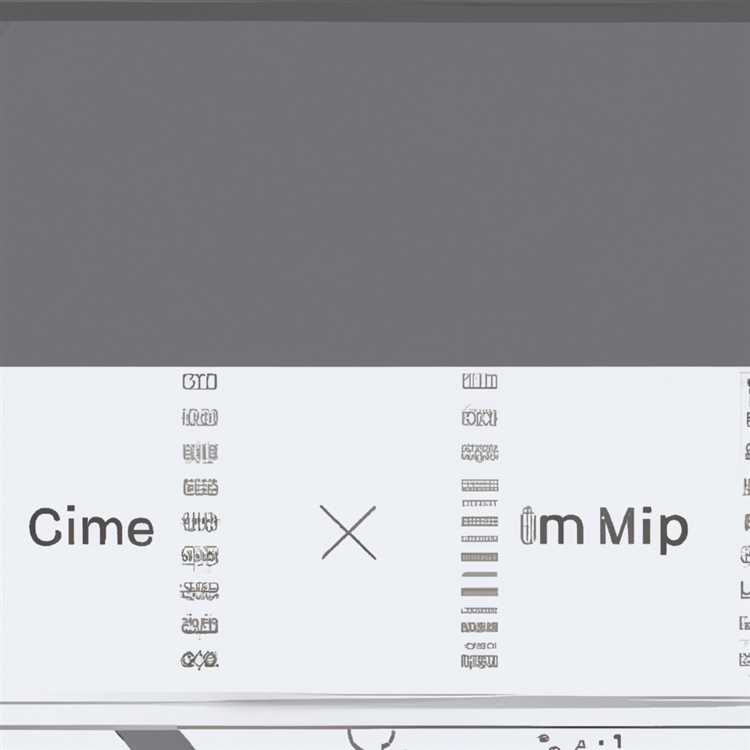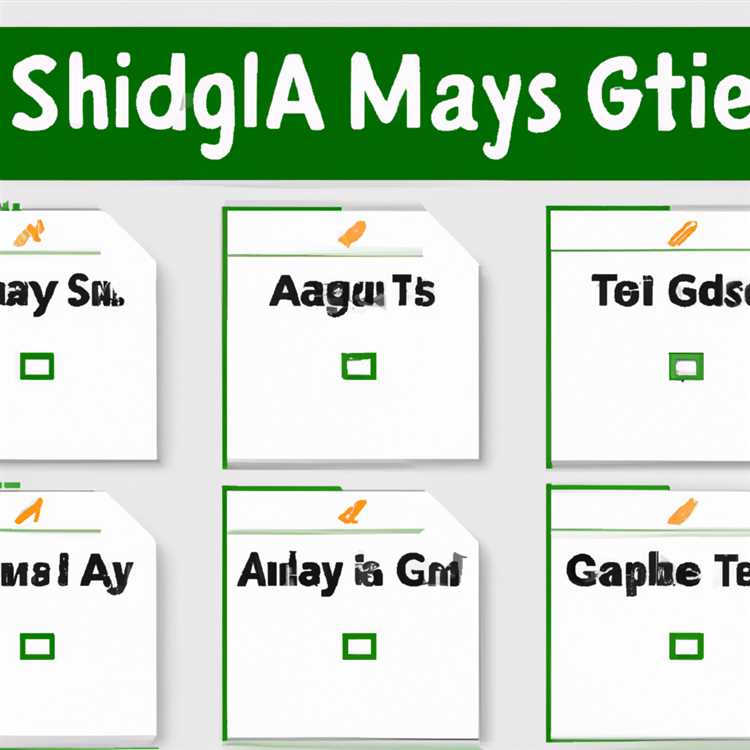LG, farklı TV modelleri için ürün yazılımında periyodik güncellemeler yayınlar. Bellenim güncellemeleri sorunları düzeltir, mevcut özellikleri geliştirir ve bazen yeni özellikler sağlar. LG TV donanım yazılımınızı LG destek sitesine giderek, donanım yazılımını bir USB sürücüsüne indirerek ve USB sürücüsünden TV'nize yükleyerek güncelleyebilirsiniz. Ağ özellikli bir TV'niz varsa, güncellemeler kullanıma sunulduğunda ürün yazılımınızı otomatik olarak güncellemeyi seçebilirsiniz.
TV Modelini ve Türünü Bulun
Aşama 1
TV model numarasının bulunduğu etiketi bulun ve LG TV'nizin arkasına yazın. Etiketin üzerine sayıları ve harfleri yazın.
Adım 2
Etiketi bulmakta güçlük çekiyorsanız, model numarasını bulmak için uzaktan kumandayı kullanın. Akıllı TV'niz varsa, uzaktan kumandadaki "Ana Sayfa", "Kurulum" ve "Destek" tuşlarına basın. Akıllı TV'niz yoksa uzaktan kumandanızdaki "Menü" ve kırmızı "Müşteri Desteği" tuşuna basın.
"Ürün/Hizmet Bilgisi"ni seçiniz ve ekrana "Model/Tip" yazan rakam ve harfleri yazınız.
Bellenimi İndirin ve Yükleyin
Aşama 1
Bilgisayarınızdaki bir USB bağlantı noktasına bir USB flash sürücü takın. Bilgisayarınızdaki sürücülerin bir listesini görüntülemek için Windows Başlat düğmesini ve "Bilgisayar"ı tıklayın. USB flash sürücüyü bulun, sağ tıklayın ve "Biçimlendir..." seçeneğini seçin. Sürücüyü biçimlendirmek ve içeriğini silmek için "Başlat"a tıklayın.
Adım 2
LG web sitesine gidin (Kaynaklar'daki bağlantıya bakın). "Destek" i tıklayın. Önceki adımlarda kaydettiğiniz sayıları ve harfleri yazın ve "Enter" tuşuna basın. Bir sonraki sayfada Televizyonlar etiketinin yanındaki aynı sayıları ve harfleri bulun ve TV'nizin destek sayfasını görüntülemek için üzerlerine tıklayın.
Aşama 3
"Sürücüler ve Yazılım" sekmesine tıklayın. "Yazılım Dosyası" etiketli bağlantıya ve ardından bir sürüm numarasına tıklayın. "Bu Dosyayı İndir"e tıklayın, USB sürücü klasörüne gidin ve bellenim dosyasını USB sürücüsüne kaydetmek için "Kaydet"e tıklayın.
4. Adım
Açmak için bilgisayarınızdaki USB sürücüsüne çift tıklayın. Sağ tıklayın ve "Yeni" ve "Klasör"ü seçin. Bu ismi klasöre atamak için "LG_DTV" yazın ve "Enter" tuşuna basın.
Adım 5
Arşivin içeriğini görüntülemek için indirdiğiniz ürün yazılımı dosyasına çift tıklayın. Tüm dosyaları seçmek için "Ctrl-A" tuşlarına basın. Bunları kopyalamak için "Ctrl-C" tuşlarına basın. Açmak için LG_DTV klasörünü çift tıklayın ve dosyaları klasöre yapıştırmak için "Ctrl-V" tuşlarına basın.
6. Adım
Windows durum çubuğundaki "Donanımı Güvenle Kaldır ve Medyayı Çıkar" simgesine tıklayın. USB sürücüsünü seçin ve "Çıkar" ı tıklayın. USB sürücüsünü bilgisayardan çıkarın.
USB sürücüsünü LG TV'nizdeki USB bağlantı noktasına takın. Bir "TV Yazılım Yükseltmesi" istemi alırsanız, uzaktan kumanda ile "Başlat"ı seçin. Yükseltmenin bitmesini ve TV'nin kendini yeniden başlatmasını bekleyin.